
SOLIDWORKS y 3DEXPERIENCE Native Apps ¿que controlador de tarjeta instalar?
Las native apps, o en español, aplicaciones nativas son aquellas necesarias para el funcionamiento de un software en un sistema operativo concreto. Dependiendo del producto de Dassault Systèmes que hayas adquirido, deberás instalar unas u otras, implicando diferentes aspectos de tu equipo como el controlador de tarjeta gráfica. Hoy vamos a abordar este tema.
Antes de empezar, vamos a identificar qué productos, funciones o aplicaciones tienes. SOLIDWORKS® tiene dos tipos de productos con apps instalables:
- SOLIDWORKS Desktop
Todas las aplicaciones requieren instalación. Esto incluye SOLIDWORKS 3D CAD, SOLIDWORKS Visualize, SOLIDWORKS Simulation, SOLIDWORKS PDM, entre otras.
3DEXPERIENCE tiene diferentes roles. Algunos tienen aplicaciones nativas que requieren instalación. Esto incluye el rol 3DEXPERIENCE SOLIDWORKS, que incluyen las aplicaciones SOLIDWORKS Connected y SOLIDWORKS Visualize Connected.
A continuación, en función de tu combinación de productos y aplicaciones nativas, sigue las instrucciones siguientes para determinar el controlador de tarjeta gráfica que debes instalar:
- a. Productos SOLIDWORKS y native apps 3DEXPERIENCE
Sigue las instrucciones de 3DEXPERIENCE Native Apps, paso 2b, a continuación.
- b. Aplicaciones nativas 3DEXPERIENCE
Visita la página de configuraciones de hardware y software de Dassault Systèmes y utiliza los filtros para encontrar un controlador de tarjeta gráfica.
Si no encuentras la configuración exacta, establece estos tres filtros:
- Fabricante = Todos
- Sistema operativo = Todos
- Versión = Plataforma 3DEXPERIENCE en la nube
Y utiliza el filtro «Fabricante de gráficos» para encontrar un controlador de tarjeta gráfica.
- Si no encuentras tu tarjeta gráfica, visita el sitio web del fabricante de tu equipo para encontrar el último controlador certificado de tarjeta gráfica.
- O bien, visita el sitio web del fabricante de tu tarjeta gráfica para encontrar el último controlador certificado de tarjeta gráfica.
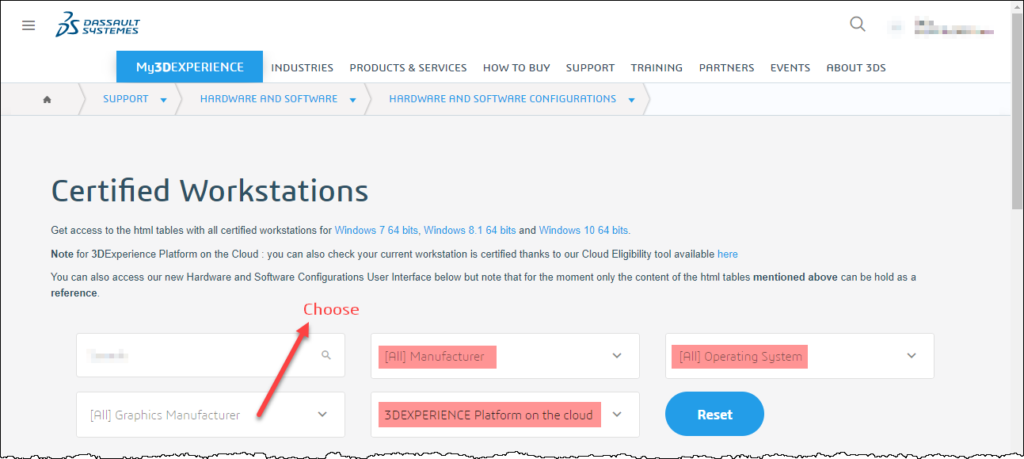
- c. Productos SOLIDWORKS
Visita la página de certificación de hardware de SOLIDWORKS y utiliza los filtros para encontrar un controlador de tarjeta gráfica.
Si no puedes encontrar tu configuración exacta, establece este filtro:
- Proveedor de sistemas (system vendors) = TODOS
Utiliza los filtros «Versiones» y «Tarjetas gráficas» para encontrar un controlador de tarjeta gráfica.
- Si no hay ninguna coincidencia entre la versión de SOLIDWORKS y tu tarjeta gráfica, utiliza el controlador de tarjeta gráfica para la última versión de SOLIDWORKS que aparezca en la lista.
- Si no encuentras tu tarjeta gráfica, haz clic en el enlace de la página de certificación de hardware para ver una lista de tarjetas gráficas antiguas.
- Si sigues sin encontrar tu tarjeta gráfica, visita el sitio web del fabricante de tu equipo para encontrar el controlador de tarjeta gráfica certificado más reciente.
- O bien, visita el sitio web del fabricante de tu tarjeta gráfica para encontrar el último controlador certificado de tarjeta gráfica.
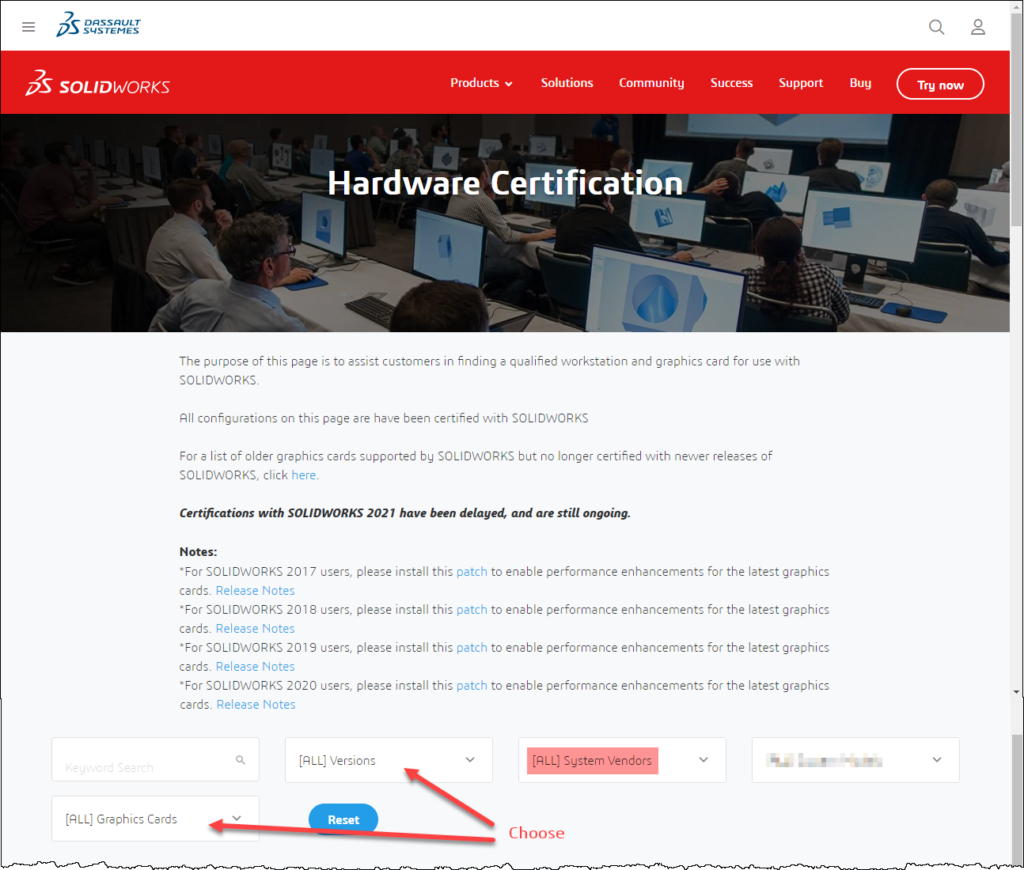
¡Recuerda que si tienes cualquier problema y eres cliente con mantenimiento activo puedes llamarnos a soporte y te ayudaremos en lo que necesites!
Autor: Ivana Zugazagoitia
Ivana Zugazagoitia es técnico de productos de SOLIDWORKS con más de 15 años de experiencia en diseño y documentación técnica. Es una gran defensora de la empresa basada en modelos de generación de documentación inteligente.

